動画編集でエクスプレッションを活用する
~randomの活用~
今回の記事は、AfterEffectsを用いた動画編集でエクスプレッションを活用する方法について解説します。
エクスプレッションにはどんなものがある?
今回ご紹介するエクスプレッションは、randomです。
randomは、wiggleと似ていますが指定した数値間の振幅を設定することができるエクスプレッションとなります。
~手順~
①AfteerEffectsを起動し、新規コンポジションを作成します。
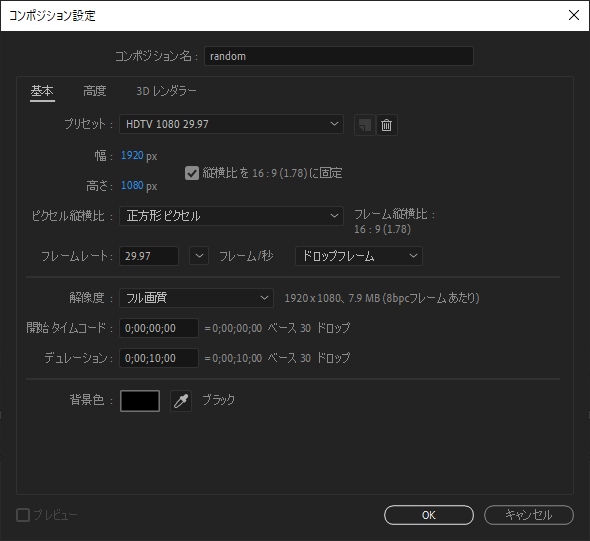
②素材をタイムラインへ配置します。
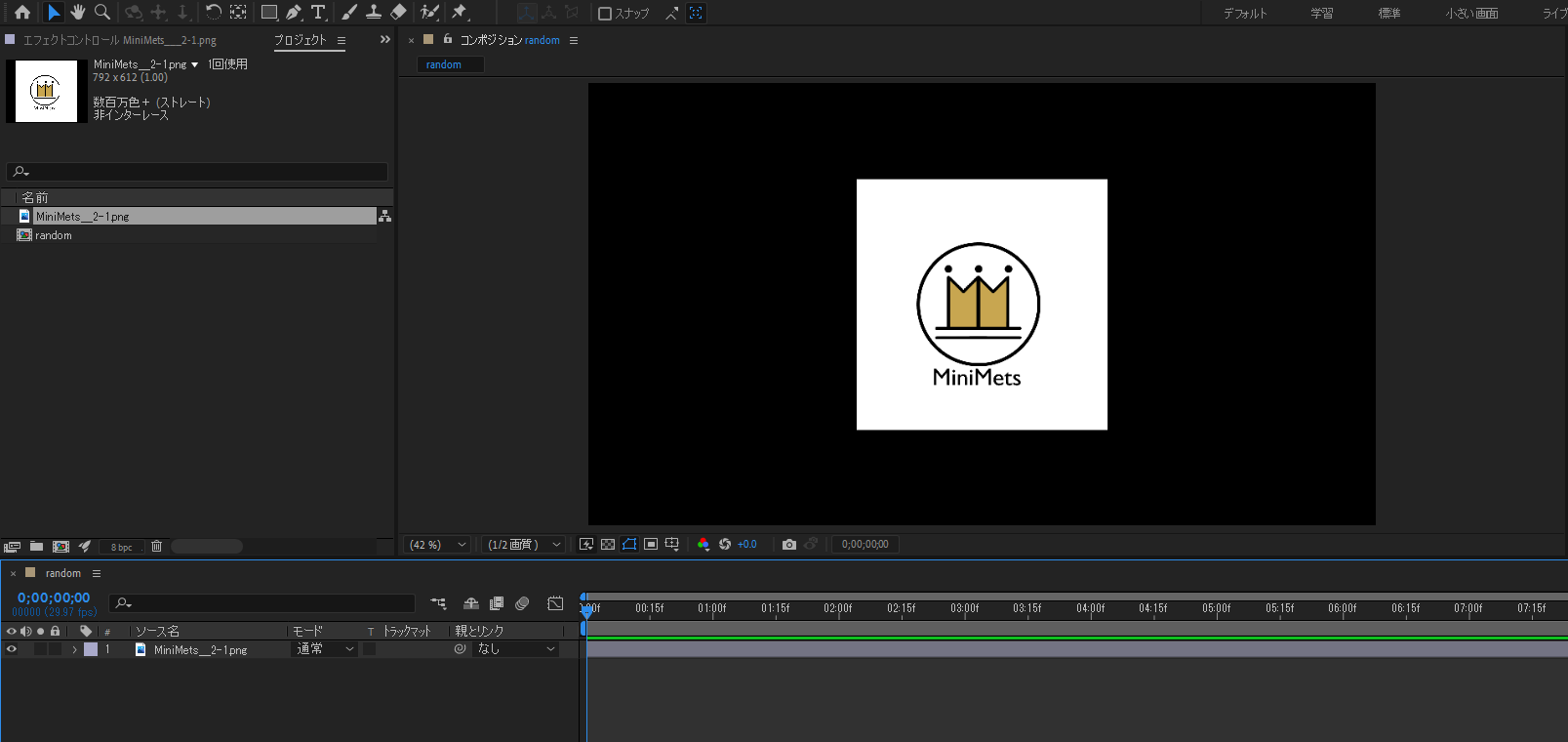
③ここでは回転へエクスプレッションを適用します。Altキーを押しながら時計アイコンをクリックすることで、エクスプレッションが展開します。そこへ「random(0,180)」と入力をします。
ここでの意味は、回転の数値を0から180の間でランダムに変更するという意味があります。
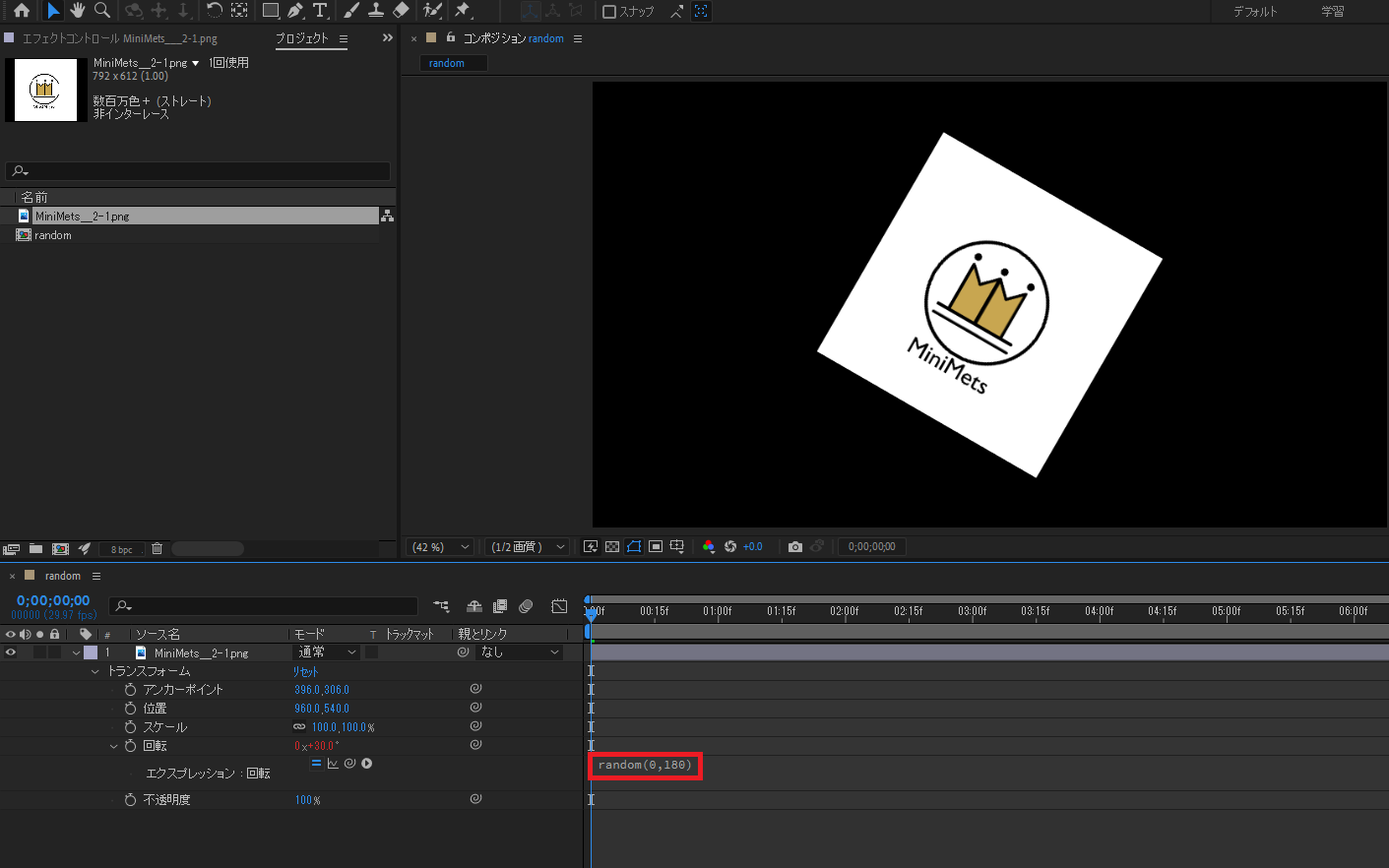
wiggleの場合は、180と入力をしたら-180~180の振幅となっていましたが、randomの場合は上限値と下限値をそれぞれ指定することが出来ます。
応用として、randomの前に「posterizeTime(数値)」と入力をすることで、1秒間に入力をした数値分のコマ数へと変更され面白い表現となります。
wiggleとよく似たエクスプレッションですが、使い分けていきましょう。
今回の記事は以上となります。ご覧いただきありがとうございました。









